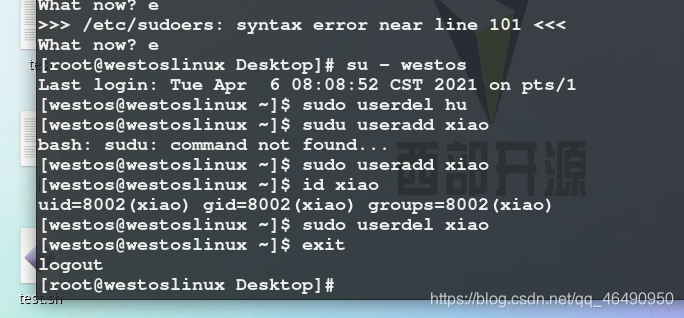Linux的基本指令
VIM工作配置
在命令模式下如何更改vim的工作方式
方法:<1>临时设定
:set 设定
:set nu 显示行号
:set nonu 取消行号显示
:set mouse=a 鼠标可用
:set cursorline 显示光标所在行的行线
<2>永久设定方式
vim /etc/vimrc vim配置文件 for all user
set nu
vim ~/.vimrc 用户级vim的配置文件,之针对指定用户生效
vim中的字符管理问题
<1> 复制
y 复制快捷键
yl当前位置字母:复制一个字母
y3l 复制三个字母
yw 复制一个单词
y3w 复制三个单词
yy 复制一行
y3y 复制三行
<2> 删除
d 删除的快捷键
dl 删除一个字母
d3l 删除三个字母
dw 删除一个单词
d3w 删除3个单词
dd 删除一行
d3d 删除3行
<3> 剪切
c 剪切
cl 剪切1个字母
c3l 剪切3个字母
cw 剪切1个单词
c3w 剪切1个单词
cc 剪切1整行
c3c 剪切1整行
剪切操作完毕后会进入到插入模式,如果要粘贴需要按退出插入模式按
"<3> 粘贴
p 在命令模式下p表示粘贴
<4>恢复
u 恢复
<5>撤销
ctel+R撤销
vim可视化模式
ctrl + v 进入可视化模式
esc退出可视化模式
批量添加字符:
<1> CTRL + V选中插入字符所在列
<2> 按大写 I进入插入模式
<3> 插入要写入的字符
<4> 退出插入模式
批量修改字符
<1>同步分屏
[ctrl]+ [w ][s] 上下分屏
[ctrl] + [w] [v] 左右分屏
[ctrl] + [w][上|下|左|右] 光标移动
[ctrl] + [w] [c] 取消分屏
<2>不同步分屏
:sp 文件名称
vim -o file1 file2 光标上下 = + <上|下>
vim -p file1 file2 :tab+n —Tab+p: ----
vim中快速定位光标
gg 光标移动到文件第一行行首
G 光标移动到最后一行
:数字 光标移动到指定行
vim插入模式进入方式
i 光标所在位置插入
I 光标所在行行首插入
A 光标所在行的行尾插入
a 光标所在字符的下一个字符插入
o 光标所在行的下一行插入
O 光标所在行的上一行插入
s 删除光标所在字符插入
S 删除光标所在行插入
vim退出模式
:wq 保存退出
:wq! 强行保存退出只有文件是自己的或者root用户可用
:q 退出
:q! 强制退出不保存
命令行获得帮助
<1>用户查看
whatis rm 查看命令的基本用途
¥: 查看过程中出现 rm: nothing appropriate.
1.表示要查看内容没有帮助
2.系统帮助数据未更新用mandb命令更新
当执行whatis命令出现 nothing appropriate 时大多数情况是因为系统的帮助数据库未更新
解决此问题,需要在root用户下执行mandb
命令后加空格–help可以查看命令的基本用法
man rm 进入到rm命令的帮助
q 退出
/关键字 搜索关键字,n 向下匹配, N 向上匹配
G 快速移动到man的最后
g 表示快速移动到man的最前
用户切换
whami查看当前用户
id 查看用户id信息
-u 查看用户的用户id
-g 查看用户主组id
-G 查看用户所有的组的id
-n 显示名称
用户id范围: 0-65535
0:Linux 超级用户ID
1-999 Liunx系统自用ID
1000-65535 用户级ID
以上ID设定规则都被记录在/etc/login.defs
<2>用户切换
su - username
- 切换用户环境
username root ----> commonuser不需要后者密码
commonuser ----> root需要密码
commonuser ----> commonuser需要密码
:1 在做用户切换时当使用完毕用户身份及时退出 【exit】
2 不要在一个shell中反复执行su命令
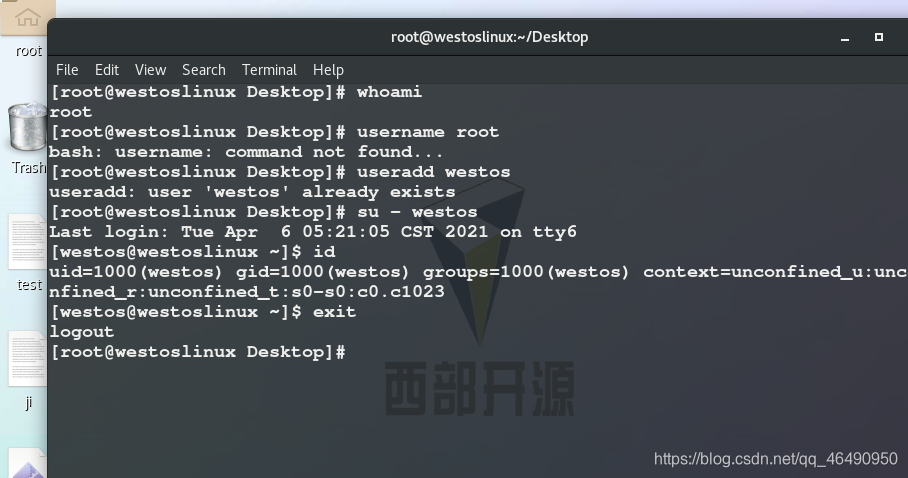
用户涉及到的系统配置文件/etc/passwd 用户身份信息文件
用户名称:用户密码:用户id:用户主组id:用户说明:用户家目录:用户默认
shell
/etc/group 组身份信息文件
组名称:组密码:组id:组的附加成员
/etc/skel/.* 用户环境配置文件模板
/etc/shadow 用户认证信息文件
/home/username 用户家目录
/var/spool/mail/username 用户邮箱文件
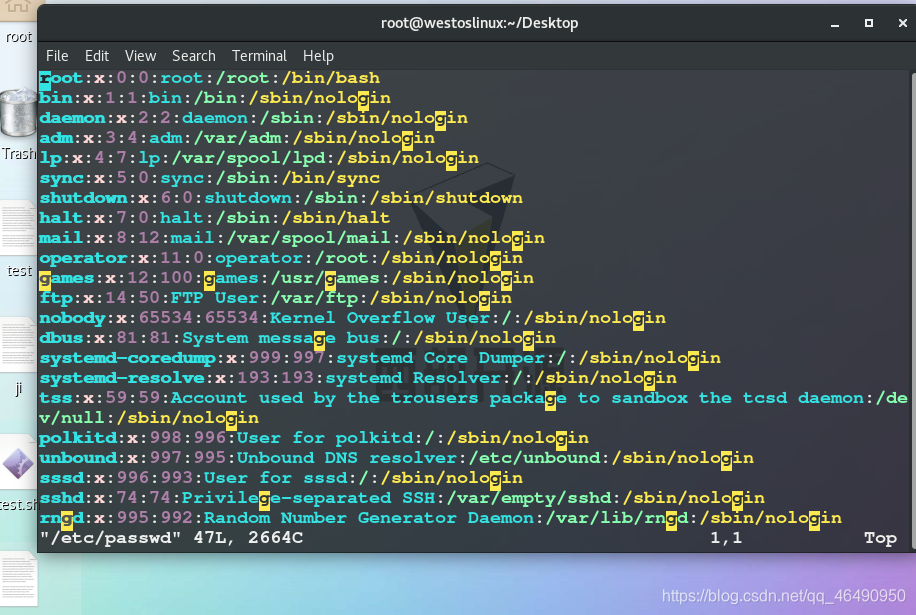
用户和用户组建立及删除
监控用户建立的命令
watch -n 1 “tail -n 4 /etc/passwd /etc/group;echo =======;ls -l /home/”
useradd username 用户建立
-u id username 指定用户id
uid 2**16=0-65535
0 表示超级用户
1-200 系统预留id
201-999 系统用户
1000-60000 用户级用户
/etc/login.defs 记录用户建立的默认规则
-g id username 指定用户主组id
-G id username 指定附加组id
-d dir username 指定用户家目录
-M username 建立用户时不建立家目录
-c word username 指定用户说明
-s shell username 指定用shell
userdel -r username 用户删除 -r 删除用户的系统配置文件
groupadd groupname 组建立
-g id groupname 指定用户组id
groupdel groupname 组删除
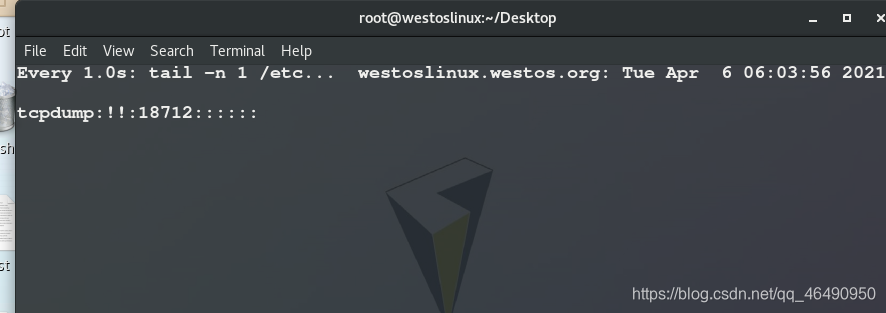

用户和用户组的信息管理
usermod -l username 更改用户名称
-u 更改用户id
-g 更改主组id
-G 更改用户附加组身份
-aG 添加用户附加组身份
-c 更改用户说明
-d 更改家目录指向
-md 更改家目录指向同时更改家目录名称
-s 更改默认shell
-L 冻结账号
-U 解锁
groupmod -g groupname 更改用户组id
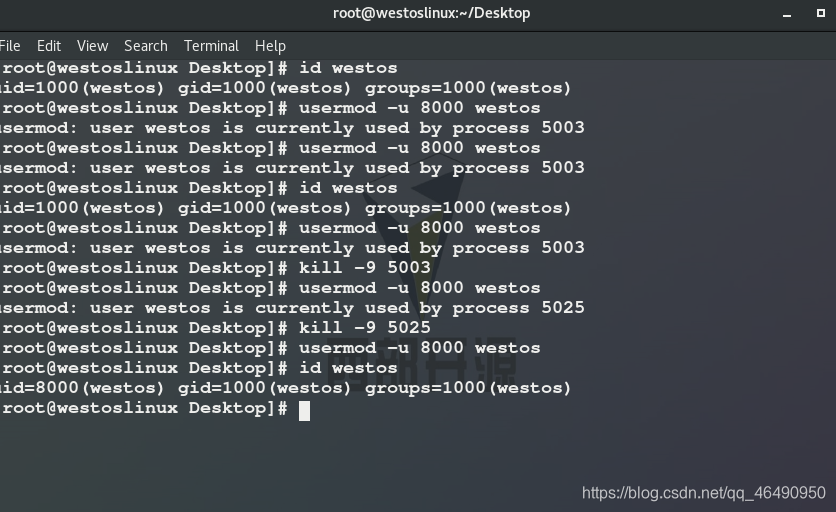
用户认证信息管理 /etc/shadow<1>用户名称
passwd -S username 查看密码状态
<2>用户加密字符
passwd username 更改密码
¥:只有root可以执行 “echo 123 | passwd --stdin username”
passwd 普通用户改密码
Changing password for user username。
Current password:(输入原始密码)
New password: (输入新密码)(8位以上无序数字+无序字母组合)
Retype new password:(重复输入)
passwd: all authentication tokens updated successfully.(冻结认证)
passwd -l username 冻结账号认证
passwd -u username 解锁账号认证
passwd -d username 密码删除
密码使用天数 从1970-1-1算其到今天的时间
passwd -e username 修改默认使用时间为0
chage -d 0 username 账号必须改密码才能登陆系统
密码最短有效期
passwd -n 1 username 使用者在1天内不能改密码
chage -m 1username
密码最长有效期
passwd -x 40 username 40天内用户必须更新密码否则会被冻结
chage -M 30 username
密码过期警告
passwd -w 2 username 账号过期前警告时间
chage -W 1 username
认证非活跃天数
passwd -i 2 username 账号认证最大时间超过后还能用多久
chage -I 1 username 账号认证到期时间
chage -E “2020-05-11” 到2020-5-11这天账号会被冻结
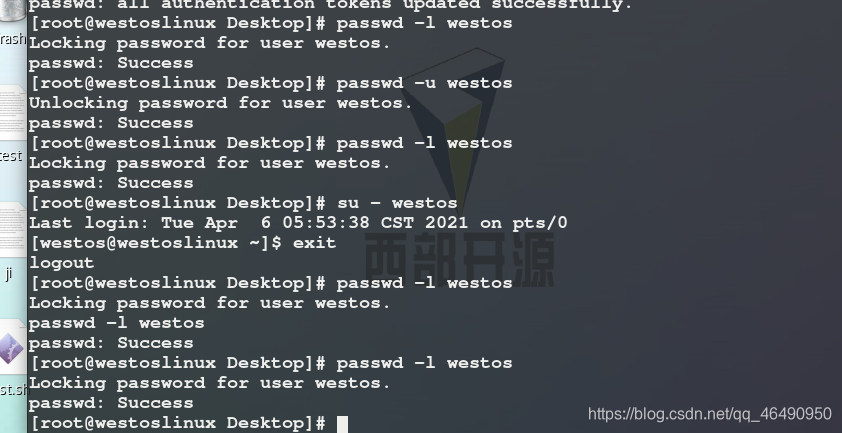

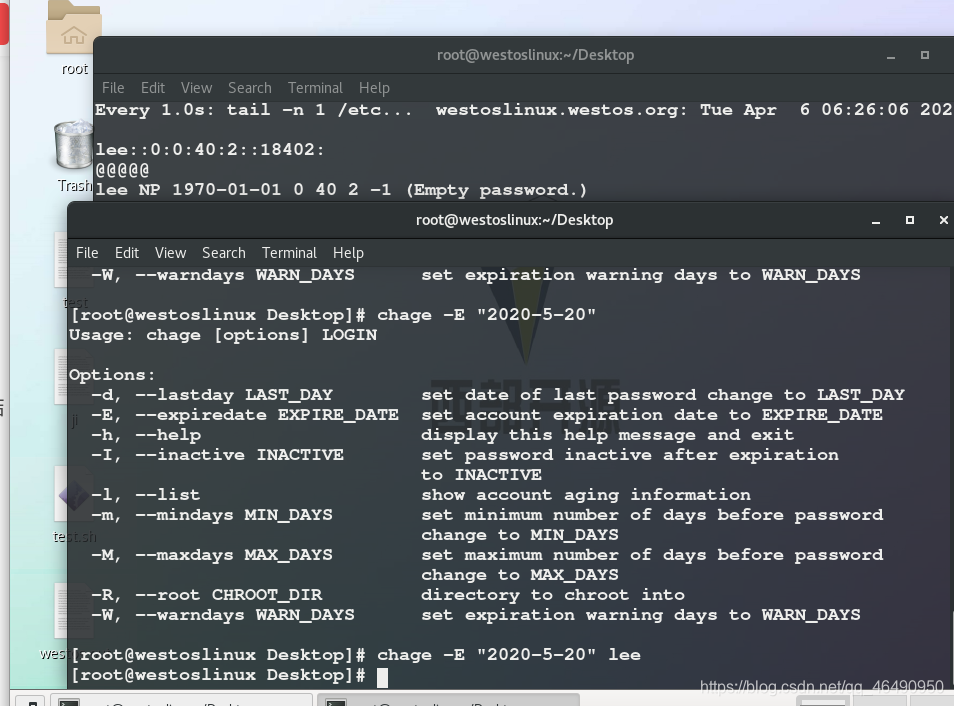
用户权力下放
在系统中普通用户时无法执行系统管理命令,因此如果需要普通用户执行系统管理动作那么需要用root用户来进行授权。普通用户授权方式
sudo
作用:可以使普通用户使用指定的用户身份呢运行命令
授权方法:visudo 此命令作用是编辑/etc/sudoers并提供语法检测
在文件的100行左右
username hostname=(newusername) NOPASSWD: /command, /command1
以下图片是需要输入密码给普通用户添加用户的权限
username linux.westos.com=(root) /usr/sbin/useradd
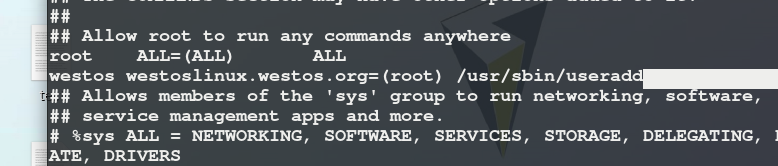

以下是不需要密码就可以让普通用户添加删除用户的权限:
westos linux.wesots.com= (root) NOPASSWD: /usr/sbin/useradd, /usr/sbin/userdel